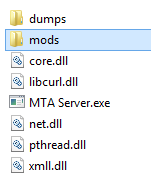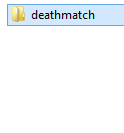Herkese merhabalar, bugün sizlere MTA’da Harita ( MAP ) yapımı hakkında bilgi vereceğim.
Giriş
1- MTA’yı açıyoruz.
2- Ana menüye geldikten sonra “Map Editör” ‘e tıklıyoruz.
3- Map’e “New” ikonuna basarak başlıyoruz, ve ilk “MAP” dosyamıza başlamış oluyoruz.
4- Obje oluşturmak için obje ikonuna tıklıyoruz, önümüze bu pencere geliyor “All Categories”‘in yazdığı yere tıklarsanız objelerin kategori, kategori ayrılmış şekillerini görebilirsiniz. Böylece aradağınız objeyi çok daha rahat bulabilirsiniz. Aradağınız objenin ismini veya ID’sini biliyorsanız “Search” yazan yere tıklayıp ismi veya ID’yi girebilirsiniz. Objeyi seçtikten sonra “OK” butonuna basabilirsiniz.
5- Daha sonra yön tuşlarıyla objenin bulunmasını istediğiniz yeri ayarlayabilirsiniz. Tabi ki sadece yön tuşlarını kulanmayacaksanız gerekn tuş kombinasyonlarını aşağıda belirttim.
6- Map’inizi bitirdikten sonra test etmek isterseniz ekranın üst menüsünün en sonuncu ikonuna tıklayabilirsiniz. Tıkladığınızda önünüze şöyle bir menü gelir.
7- Şimdi Map’inizi test edip beğenmediğiniz yerleri test’den çıktıktan sonra değiştirebilirsiniz. Ayrıca “Full Test” butonuna tıkladıysanız, “F1” tuşuyla test menünüzü açabiirsiniz. Ancak “Basic Test” butonuna tıkladıysanız sadece map’ı gezebilirsiniz, full test’den çıkmak için “F1″‘e tıklayarak “Stop Testing” butonuna tıklayın. Basic test’den çıkmak için “F6” ‘ya basmanız yeterli olacaktır.
8- Bu da “F1″‘e basarak açılan menü; “Stop Testing”‘e tıklayarak test’e son verebilirsiniz.
9 – Daha sonra MAP’ınızı “Save as” ikonuna tıklayarak kaydedebilirsiniz.
Tuş Kombinasyonları
İşinizi kolaylaştırabilecek kombinasyonlar;
Page Up : Objeyi yukarı çeker.
Page Down : Objeyi aşağıya çeker.
Yön tuşları : Objeyi istediğiniz yere yani sürmeye yarar.
ALT : Tuşuna basarak bir işlem yaptığınızda işlemi yavaş ve daha kontrollü bir şekilde yapabilirsiniz.
CTRL + C : Tuşuyla objeyi kopyalayabilirsiniz.
CTRL + Z : Tuşuyla yaptığınız son değişiklikleri geri alabilirsiniz.
CTRL + Üst : Ok tuşu objectin ön kısmını kaldırır, arka kısmını indirir.
CTRL + Sağ/Sol : Ok tuşu objenin yönünü değiştirir, örnek “CTRL + Sağ Ok Tuşu” kullanınca obje düz iken çapraz olabilir.
CTRL + Pageup : Objeyi yana çevirir, mesela “CTRL + Pageup”‘a biraz basarsanız, o obje tam terse döner.
CTRL + Pagedown : Aynı şekilde, fakat “Pageup” objeyi sola doğru çevirir, “Pagedown”ise sağa.
F : Alt ve üstteki butonları açmayı sağlar.